win11电脑快速启动怎么关闭? win11关闭快速启动的技巧
win11电脑快速启动怎么关闭?快速启动,在Windows系统下,还有在BIOS中,都可以设置,考虑到有些用户想关闭电脑中的快速启动,今天我们就来看看电脑快速启动关闭方法。

系统中的快速启动和BIOS中的快速启动区别
系统中的快速启动是指电脑不真正关机,而是保持低限度的活动,保存一定的数据在你需要使用电脑的时候可以快速结束休眠状态运行。
BIOS中的快速启动是让主板放弃自检等活动,从而减少从通电到真正开机的时间间隔。Windows系统关闭快速启动(以Win11为例)1、首先,按 Win + S 组合键,或点击任务栏上的搜索图标;

2、Windows 搜索窗口,搜索框输入控制面板,然后点击打开系统给出的最佳匹配控制面板应用;

3、控制面板窗口,类别查看方式下,找到并点击硬件和声音;

4、硬件和声音窗口,点击电源选项下的更改电源按钮的功能;

5、系统设置窗口,点击更改当前不可用的设置;

6、关机设置下,取消勾选启用快速启动(推荐),最后,点击保存修改即可;

BIOS关闭快速启动(以华硕笔记本为例)
首先,需要进入BIOS设置(按住键盘上的F2键,再按电源键开机)

BIOS - UEFI接口中关闭快速启动功能UEFI接口支持使用键盘上的方向键和Enter回车键、触摸板,或鼠标进行选择及确认
注:不同型号的华硕笔记本,BIOS会有所不同
按键盘上的F7键,或找到并点击右下方的Advanced Mode(高级模式)

点击Boot 选项,选择Fast Boot ,然后选择Disabled ,即可关闭快速启动功能

最后,按键盘上的 F10键,保存设置并退出,点击Ok,电脑将会重新启动并关闭快速启动

BIOS - 传统接口中关闭快速启动功能传统接口支持使用键盘上的方向键和Enter回车键进行选择及确认

进入Boot 选项,选择Fast Boot ,然后选择Disabled ,即可关闭快速启动功能

最后,按键盘上的 F10键,保存设置并退出,点击Yes,电脑将会重新启动并关闭快速启动

以上就是电脑快速启动的关闭方法,希望大家喜欢,请继续关注脚本之家。
相关推荐:
Win11没有杜比视界音效该怎么办? Win11杜比视界音效的开启方法
win11怎么开启VTt虚拟化技术? win11电脑开启虚拟化技术的方法
Win11家庭版怎么开启组策略? Win11家庭版添加组策略的技巧
相关文章
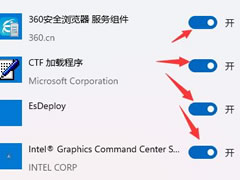
win11开机自启动软件怎么关闭?win11开机自启动软件关闭方法
这篇文章主要介绍了win11开机自启动软件怎么关闭?win11开机自启动软件关闭方法的相关资料,需要的朋友可以参考下本文详细内容。2022-03-22
Win11用户模式如何进入安全启动 Win11进入安全模式技巧
安全启动需要Windows 8.0或更高版本才能启动。那Win11如何开启安全启动呢?在用户模式下如何启用安全模式呢?下面一起看看吧2022-03-15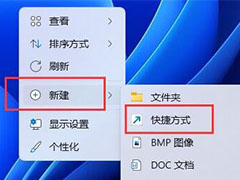
win11系统的电脑怎么设置键盘启动? win11电脑键盘启动的方法
win11系统的电脑怎么设置键盘启动?win11系统中想要设置键盘启动,该怎么设置呢?下面我们就来看看win11电脑键盘启动的方法2022-03-14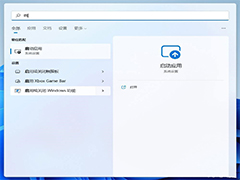
Win11虚拟机绿屏怎么办? Win11启动Vmware虚拟机绿屏的解决办法
Win11虚拟机绿屏怎么办?Win11系统安装了虚拟机,但是打开虚拟机竟然绿屏了,该怎么办呢?下面我们就来看看Win11启动Vmware虚拟机绿屏的解决办法2022-03-10
Win11无法启动microsoft edge请检查是否已安装怎么解决?
Win11无法启动microsoft edge请检查是否已安装怎么解决?本文就为大家带来了详细的解决教程,需要的朋友一起看看吧2022-03-08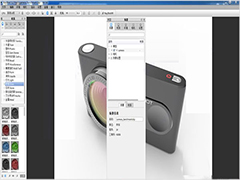
微软 Win11 全新现代任务管理器更多曝光功能体验:支持 App 健康、电池
微软悄悄地对任务管理器做了一个重大的改变 —— 它仍然是 Windows 11 上最有用的工具,本文就为大家带来了详细介绍,感兴趣的朋友一起看看吧2022-02-15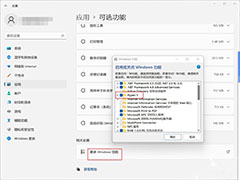
Win11安卓子系统一直启动怎么办? Win11安卓子系统无法启动解决办法
Win11安卓子系统一直启动怎么办?win11系统中自带的安卓子系统一直启动,不能正常使用,该怎办呢?下面我们就来看看Win11安卓子系统无法启动的解决办法2022-01-11
Win11无法启动浏览器怎么办?Win11自带浏览器打不开解决教程
Win11无法启动浏览器怎么办?本文就为大家带来了Win11自带浏览器打不开解决教程,需要的朋友一起看看吧2022-01-07
Win11如何进行双系统启动引导设置?Win11双系统启动引导设置的方法
Win11如何进行双系统启动引导设置?本文为大家带来了Win11双系统启动引导设置的方法,需要的朋友一起看看吧2022-01-03
Win11如何设置程序启动状态?Win11设置程序启动状态的方法
Win11如何设置程序启动状态?本文就为大家带来了Win11设置程序启动状态的方法,需要的朋友一起看看吧2021-12-27


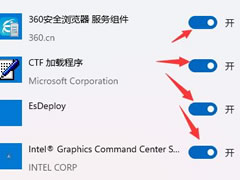

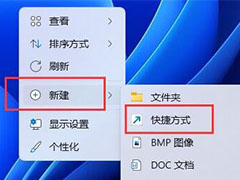
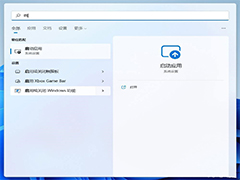

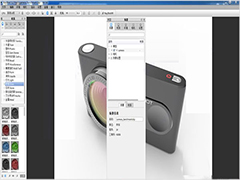
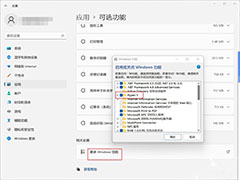



最新评论